- 1. Hướng dẫn đăng ký GoDaddy WordPress Hosting
- 2. Hướng dẫn sử dụng GoDaddy WordPress Hosting
- 3. Upload site có sẵn lên WordPress Managed Hosting của GoDaddy
- 4. Cài đặt File Manager cho WordPress Hosting của GoDaddy
- 5. Thay đổi tên miền chính GoDaddy WordPress Hosting
- 6. Quản lý GoDaddy WordPress Hosting với sFTP và phpMyAdmin
- 7. Khôi phục lại website sử dụng GoDaddy WordPress Hosting
- 8. Reset website sử dụng GoDaddy WordPress Hosting
- 9. Di chuyển website đang dùng GoDaddy WordPress Hosting
- 10. Cấu hình gửi mail với GoDaddy WordPress Hosting
- 11. Kích hoạt SSL khi dùng GoDaddy WordPress Hosting
Các gói WordPress Hosting của GoDaddy cho phép bạn gửi email thông báo notification, thông báo có đơn hàng… bình thường. Tuy nhiên, một số bạn sau khi upload dữ liệu lên thủ công có thể cần phải cấu hình thêm vài bước nữa thì chức năng gửi email mới hoạt động được.
Trong bài này mình sẽ hướng dẫn các bạn cài đặt plugin WP Mail SMTP của WordPress. Đây là một plugin rất phổ biến với hơn 500.000 lượt sử dụng. Trên toàn bộ các website WordPress, mình đều cài đặt thêm plugin này để cấu hình và kiểm tra chức năng gửi mail.
Cấu hình gửi mail GoDaddy WordPress Hosting
Đầu tiên bạn hãy đăng nhập vào WP Admin (có đường dẫn http://domain.com/wp-admin/), click Plugins (Gói mở rộng) chọn Add New (Cài mới).
Sau đó search với từ khóa: WP Mail SMTP rồi tiến hành cài đặt, kích hoạt plugin.
Kích hoạt xong, bạn hãy vào Settings (Cài đặt), chọn Email. Trong trang cấu hình bạn hãy cài đặt lại các thông số cho đúng, tương tự như sau:
Trong đó:
- From Email: địa chỉ email gửi đi (nên dùng email theo tên miền riêng với Yandex hoặc Zoho)
- From Name: tên người gửi
- Mailer: chọn Use the PHP mail() function to send emails.
- SMTP Options: chọn tương tự như hình trên
Cuối cùng bạn hãy nhấn nút Save Changes để lưu lại.
Kiểm tra chức năng gửi mail
Sau khi lưu, bạn có thể kiểm tra ngay xem có gửi mail được đi không bằng cách nhập địa chỉ email trong phần Send a Test Email, nếu thông báo trả về bool(true) là thành công rồi đó:
Đợi một vài phút sau sẽ có email luôn đấy.
Chúc bạn thành công.
Nếu sử dụng thêm những plugin khác có tính năng gửi mail, có thể bạn cần cấu hình thêm phần send mail của plugin đó nữa!




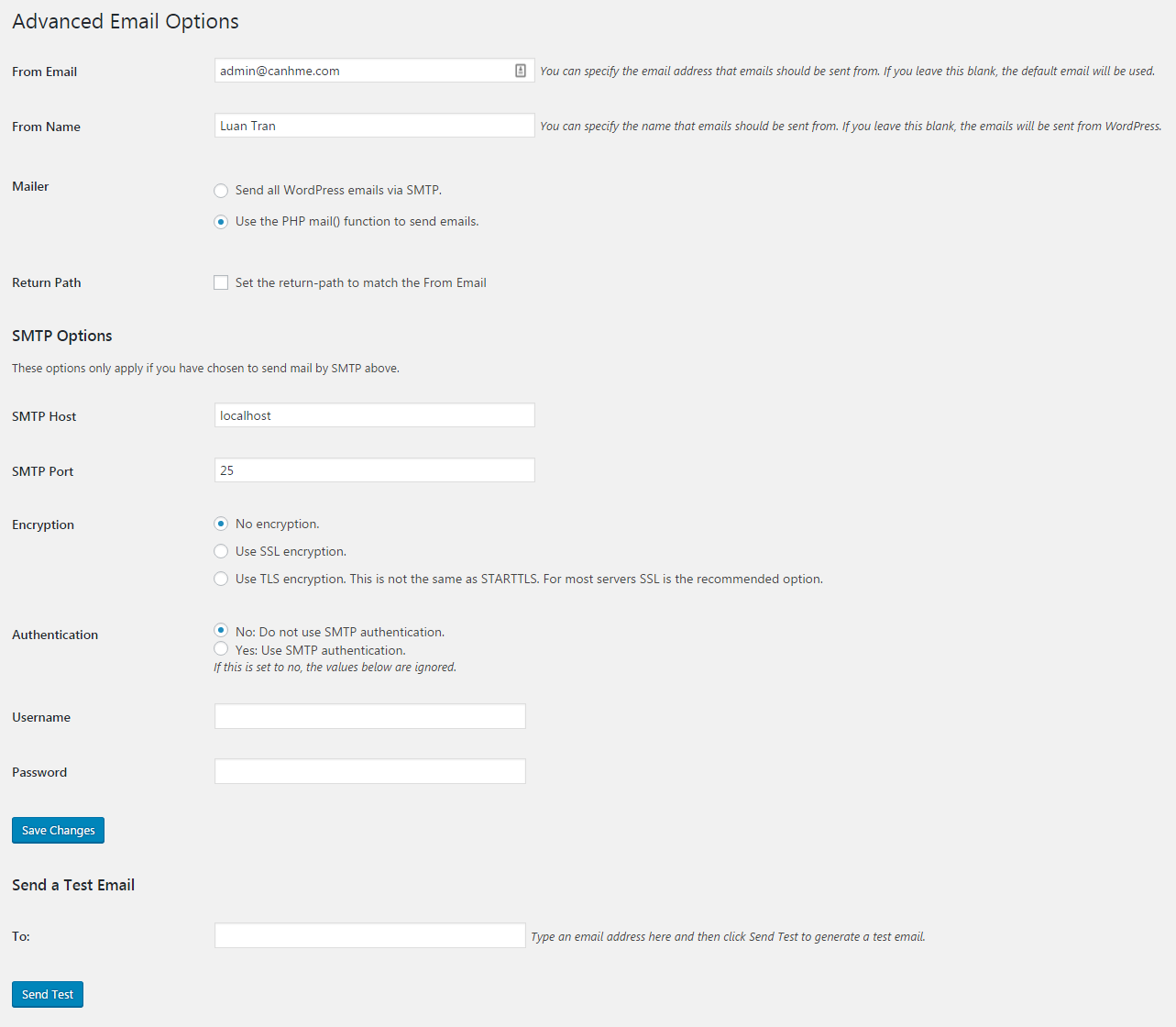
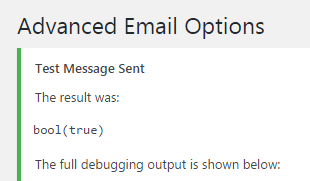



Cho mình hỏi, mình tạo website bằng godady, trong đó có phần email khách gửi, vậy email khách gửi nó nằm ở mục nào. Cảm ơn
sao mình làm mãi vẫn không thể gửi được ad nhỉ.??
Bạn chụp ảnh cấu hình SMTP Server mình coi?
Em vẫn không hiểu lắm cái cấu hình thư gửi từ email nào (From Email) mình viết bừa email của người nào đó nó cũng gửi được, vì nó không bắt đăng nhập, sao lại thế nhỉ. như vậy thì dễ bị vào mục spam à anh??
Dịch vụ email bản chất nó là như vậy mà, muốn fake cái nào cũng được, nhưng email đó có vào spam hay ko thì do bộ lọc các nhà cung cấp.
Sao em dùng plugin WPDiscuz không cần cấu hình gì SMTP như này mà vẫn gửi được email thông báo nhỉ??
Nó có tính năng này mặc định, nhưng không customize được nhiều.
em dùng thử gói 12$ của godaddy. thằng goddy nó chặn gửi mail qua smtp # à anh? Em thử dùng smtp của gmail mà không send mail đc . Chỉ dùng được của nó phải không ạ?
. Chỉ dùng được của nó phải không ạ?
Chính xác, trong bài ghi rõ rồi bạn
em dùng gói wordpress của godaddy, tất cả các mail xác thực tài khoản hay quên mật khẩu…đều ko nhận được mail…..em cũng cài smtp, thông báo gửi thành công, nhưng lại ko nhận được mail.
Nếu dùng hosting của GoDaddy thì bạn bắt buộc phải cài như hướng dẫn này mới gửi mail được.
Mình sử dụng WordPress Hostting của godady và cấu hình nhận mail khi khách hàng đặt thì không có mail. Mình đã làm như hướng dẫn và đã test thành công.
minh làm y như hướng dẫn nhưng vẫn không nhận được mail thông báo đơn hàng, khách hàng thì nhận được. test mail thì ok hết.
Cái này cấu hình nhận form liên hệ được không nhỉ?
Được nhé bạn.
Vì mình không nhận được email khi người dùng submit form, mình dùng plugin Contact Form 7 để tạo form
Mình nhận bình thường đó. Bạn chú ý kiểm tra lại SMTP xem đúng như hướng dẫn chưa, ngoài ra cấu hình Contact form 7 chuẩn chưa nữa?
Mình làm được rồi, cảm ơn bạn nhé! ^^
Cái này cấu hình gửi mail thông báo khi trả lời bình luận được không a?
Được nhé bạn, không vấn đề gì cả.
Em cũng đã là như hướng dẫn rồi. Test cũng báo bool (true) rồi nhưng khi test bình luận thì không thấy có email thông báo trả lời bình luận. Bên cạnh có e có xài thêm plugin ReplyMe mà vẫn không có động tĩnh gì??
Test mail thấy ok rồi thì bạn kiểm tra lại phần cấu hình Reply Me, email cài đặt trong Settings nữa
vẫn không được a ạ. Cũng chả hiểu sao luôn. e dùng của Godaddy
Gửi thông tin login WP Admin vào mail mình xem sao nhé
Ok anh trao đổi qua email nhé
a ơi giờ e tạo được feterg@appmobi.org rồi,e muốn tạo các mail phụ ví dụ như abc@appmobi.org e phải làm thế nào mong a chỉ giáo
Bạn dùng dịch vụ mail của nhà cung cấp nào thế? Của GoDaddy hay Yandex?
yandex a ơi
Yandex mình có hướng dẫn chi tiết đây rồi: https://canhme.com/kinh-nghiem/tao-email-ten-mien-rieng-voi-yandex/
hj!e đang hỏi tạo thêm mail mà a!nge nói tạo được 1k mail mà ra tạo được mỗi mail admin@wapmobi.vn
Trong bài hướng dẫn có phần tạo tài khoản đó bạn
Hi Luân,
Mình đang dùng wordpress hosting của godaddy. Mình đang làm một trang web bán hàng, mình cũng dùng plugin: WP Mail SMTP và cài đặt như bạn hướng dẫn. Nhưng khi mình thử mua hàng thì chỉ có mình nhận được email thông báo còn khách hàng thì không. Bạn có thể giúp mình không?
Có vụ này à, để mình check lại coi sao nha. Chắc liên quan đến phần gửi mail của WooCommerce
Ad ơi, mình đang sử dụng gói WordPress hosting của GoDaddy mới mua hôm theo chương trinh mua host tặng plugin WP Rocket, mình đã làm như hướng dẫn ở trên, WP Mail SMTP test ok, nhưng khi click nút Submit thì báo lỗi “There was an error trying to send your message. Please try again later.” mình sử dụng plugin Contact Form 7
Bạn gửi mình thông tin login WP Admin vào mail để mình check coi nhé.
Sao mình đăng ký theo forrm mà ko thấy bác Luân gửi plugin Rocket nhỉ @.@
WP Rocket mình share rồi nhé, bạn check lại giúp mình.
Mình ktr rồi Luân ơi, email từ Canhme là ko có mail share nào ak, toàn KM ko ak (admin, info), Luân gửi bằng mail nào vậy?
From info@canhme nhé. Mình check bạn có quyền down plugin rồi. Thôi để share lại cho nhanh vậy.
OK bác, mình thấy link rồi. GG mà vào luôn spam mới ghê chứ T-T
Có thể là do bạn dùng smtp bên ngoài
Thằng này chỉ ccho xài mail của nó thôi
Bạn có thể hướng dẫn mình cách gửi mail qua Gmail từ Web hosting của Godaddy được ko?
Mình dùng CPanel và code bằng php, mình đã thử chạy trên local thì ok nhưng up lên host thì ko đc. Còn dùng mail mặc định của host thì gửi mất 10p sau mới tới.
Hosting ở GoDaddy bạn không dùng SMTP Server ngoài được đâu, phải dùng mặc định của họ nhé.
Thanks bạn nhé. Mail server của GoDaddy chậm quá gửi email phản hồi đăng ký thành viên có khi hơn 10p mới tới.
Công nhận thế, hiện tại thì mình không tìm được giải pháp nào tốt hơn cả.
Mình dùng email dạng ten@gmail.com gửi thông qua server godaddy ra ngoài nhận đc ngay mà ta @.@
Gửi được ak bác Luân, nhưng chuyển tiếp qua server của Godaddy rồi mới đi tiêp ra ngoài (qua gmail nó hiện cái thông báo ko bảo mật) T_T
Vẫn gửi theo dạng @gmail.com đc
Cho mình hỏi plugin nào hiện cái box bên góc phải màn hình mỗi khi có bài viết mới trên website mình hay thấy trên mấy website tin tức ?
Ý bạn hỏi về cái Push Notification à?
Nếu bác dùng theme Sahifa thì nó có tích hợp sẵn trong theme ak
Em làm no bao true. nhưng khi đạc hàng thì vẫn không báo qua mail. ai biết chỉ giùm em
Test Message Sent
The result was:
bool(true)
The full debugging output is shown below:
làm xong test được rồi. nhưng khi khách đặc hàng vẫn không gửi mail
Vậy à, để mình test lại coi sao
cảm ơn Anh. wed của em http://vipfoods.net/
Anh ơi, em là newbie. Em chưa hiểu lắm về vai trò của plug-in này, có phải nó tác động lên toàn bộ các form đăng ký em sử dụng trong website ko anh?
Plugin sẽ can thiệp vào hàm gửi mail của WordPress, do đó các form đăng ký của bạn sẽ gửi mail thông qua cấu hình của WP Mail SMTP này luôn.
Em dùng vps Linode chạy hocvps scripts.Em cũng cài đặt và kiểm tra y như hình (dùng email tên miền riêng Yandex) …kết quả test cũng hiện giống vậy nhưng sao chờ hoài ko thấy Mail trong hộp thư đến…Có cần cấu hình gì không ạ?
Mail đến thường liên quan đến MX, bạn kiểm tra lại record này cẩn thận.
Em gởi từ inbox của Yandex thì ok anh.Ý em là muốn kết hợp cái plugin WP Mail này với ReplyMe để gởi email thông báo bình luận.Em đã thử các bài hướng dẫn dùng các plugins SMTP gởi bằng gmail như bị lỗi lỗi SMTP connect() failed nên mới qua bài của anh làm thử nhưng gởi không nhận được mail.
Bạn dùng WordPress Hosting à, nếu vậy không dùng được SMTP ngoài nha, bắt buộc phải cấu hình như bài hướng dẫn này.
Mình thì cứ WP SES mà phang, ngon bổ rẻ, còn không sử dụng SES và cài cho khách thì toàn sử dụng SMTP Mailer dùng khá tốt